Regeln anzeigen
Um Regeln im Dashboard zu verwalten:
- Melden Sie sich bei Ihrem Zonos Dashboard Konto an.
- Navigieren Sie zu Einstellungen -> Regeln.
Auf der Seite „Regeln“ können Sie alle Regeln anzeigen, die mit Ihrem Zonos-Konto verknüpft sind, Regeln filtern und schnell Regeln aktivieren oder deaktivieren.

Regeln erstellen
Um eine neue Regel im Dashboard zu erstellen:
- Melden Sie sich bei Ihrem Zonos Dashboard Konto an.
- Navigieren Sie zu Einstellungen -> Regeln.
- Klicken Sie auf Regel erstellen.
- Fügen Sie Ihrer Regel einen Namen hinzu, damit Sie sie später identifizieren können. Diese sind nur für Teammitglieder in Ihrer Organisation sichtbar.
- Befolgen Sie die Schritte im Abschnitt „Regelbedingung festlegen“ weiter unten, um Ihrer Regel eine Bedingung hinzuzufügen.
- Befolgen Sie die Schritte im Abschnitt „Regelaktion festlegen“ weiter unten, um Ihrer Regel eine Aktion hinzuzufügen.
- Optional können Sie einen Kommentar für zusätzlichen Kontext hinzufügen. Diese sind nur für Teammitglieder in Ihrer Organisation sichtbar.
- Befolgen Sie die Schritte unten, um ein spezifisches Start- und/oder Enddatum für Ihre Regel hinzuzufügen (optional).
- Stellen Sie Ihre Regel entweder auf Aktiviert oder Deaktiviert.
- Klicken Sie auf Speichern.
Start- und Enddaten festlegen
Regeln können optional ein Startdatum, ein Enddatum oder beides haben. Start- und Enddaten steuern, wann und wie Ihre Regel aktiv wird, und können verwendet werden, um Regeln zu erstellen, die nur für bestimmte Zeiträume aktiv sind, wie saisonale Rabatte oder andere zeitkritische Situationen.
Regelverhalten
| Daten | Verhalten |
|---|---|
| Start- und Enddatum | Regel ist zwischen dem angegebenen Start- und Enddatum aktiv. |
| Nur ein Startdatum, kein Enddatum | Regel wird nach dem angegebenen Startdatum aktiv und muss manuell deaktiviert werden. |
| Kein Start- oder Enddatum | Regel ist immer aktiv, es sei denn, sie wird manuell deaktiviert. |
Regelbedingung festlegen
Jede Regel erfordert eine Bedingung, um zu bestimmen, auf was sie angewendet wird und welche Variablen zum Zeitpunkt der Ausführung der Regel verfügbar sind. Mit anderen Worten, die Bedingung bestimmt, ob die Regel überhaupt ausgeführt werden soll und wann. Verschiedene Bedingungen haben unterschiedliche verfügbare Optionen.
Wenn Sie beispielsweise „Versanddienstleister“ als Bedingung wählen, können Sie zusätzlich auswählen, welcher Dienstleister Teil der Bedingung ist, was Sie verwenden könnten, wenn Sie einen Puffer nur für einen bestimmten Dienstleister einrichten.
Regeln unterstützen jeweils nur eine Bedingung und unterstützen keine komplexe Logik wie „sonst wenn“, „und/oder“ oder ähnliche Begriffe. Wenn Sie Regeln verketten möchten, ist es am besten, darüber nachzudenken, wie Sie dieselbe Logik mit mehreren Regeln im Vergleich zu einer großen, komplexen Regel erreichen könnten.
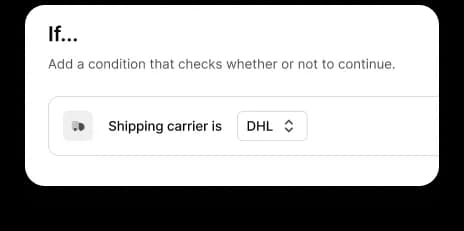
Regelaktion festlegen
Die Aktion einer Regel ist das, was passiert, sobald ihre Bedingung erfüllt ist. Genau wie bei Bedingungen gibt es eine Vielzahl von möglichen Aktionen, jede mit unterschiedlichen Optionen.
Wenn Sie beispielsweise einen Puffer nur für einen bestimmten Versanddienstleister hinzufügen möchten, würden Sie die Aktion auf „einen Puffer anwenden“ setzen und den Betrag Ihres Puffers und auf was er angewendet wird, eingeben. Sie können dann steuern, auf welchen Dienstleister genau der Puffer angewendet wird, indem Sie dies in der Bedingung der Regel angeben.
Genau wie bei Bedingungen unterstützen Regeln jeweils nur eine Aktion. Wenn Sie mehrere Aktionen wünschen, ist es am besten, darüber nachzudenken, wie Sie dieselbe Logik mit mehreren Regeln im Vergleich zu einer großen, komplexen Regel erreichen könnten.
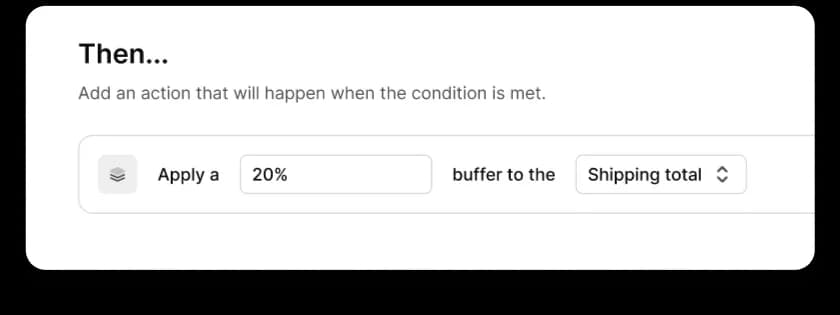
Aktualisierungsregeln
Das Aktualisieren von Regeln ist mit der Funktionsweise unseres Systems nicht möglich. Dies liegt daran, dass wir eine nachvollziehbare Historie darüber führen müssen, welche Regeln in welchen Situationen angewendet wurden und was die Regel bewirkt hat, als sie ausgeführt wurde. Alternativ können Sie eine Regel archivieren und neu erstellen, indem Sie die geänderten Werte übergeben, was effektiv ein "Update" der Regel erreicht.
Dieses Beispiel für eine Mutation zeigt, wie Sie die Mutationen ruleArchive und ruleCreate kombinieren könnten, um dieses Verhalten zu erreichen:
Mutation
mutation ruleUpdate(
$ruleId: ID!
$action: String!
$condition: String!
$context: String!
$description: String!
$name: String!
) {
ruleArchive(id: $ruleId)
ruleCreate(
input: {
action: $action
condition: $condition
context: $context
name: $name
description: $description
}
) {
id
action
context
condition
}
}
Variablen
{
"ruleId": "rule_935ee1ca-0c4d-4147-826a-1cb0894d9f43",
"action": "amount = amount + 5 % amount",
"condition": "ship_to_country == CA",
"context": "SHIPMENT_RATING_BUFFER",
"description": "test",
"name": "test"
}
Archivregeln
Sobald Regeln hinzugefügt wurden, können sie einfach aktiviert oder deaktiviert werden, um festzulegen, ob sie Ihre Berechnungen beeinflussen sollen. Das manuelle Aktivieren oder Deaktivieren einer Regel setzt jegliche zeitbasierte Logik innerhalb der Regel außer Kraft.
Regeln können einzeln über die Option "Regel bearbeiten" auf dem screen aktiviert oder deaktiviert werden, oder im Paket, indem Sie die Kontrollkästchen neben jeder Regel auf dem "Alle Regeln" screen verwenden.
Liste alle möglichen Regelkontexte auf
Wir bieten einige globale Abfragen zur Behandlung von Regeln an, die nützlich sind, um zu entdecken, wie Regeln unter der Oberfläche funktionieren, UIs auf Basis von Regeln zu erstellen, usw. Diese gelten für alle Benutzer, sind nicht organisationsabhängig und werden aus Bequemlichkeit angeboten. Diese Abfrage gibt eine Liste aller möglichen Kontexte zurück, zu denen Regeln gehören können. Ein Regelkontext bestimmt, wann eine Regel ausgeführt wird und welche Variablen verfügbar sind.
Abfrage
query {
ruleContexts {
name
context
variables {
ruleTokenType
value
}
}
}
Antwort
{
"data": {
"ruleContexts": [
{
"name": "SHIPMENT_RATING_BUFFER",
"context": "buffer",
"variables": [
{
"ruleTokenType": "MONEY",
"value": "amount"
},
{
"ruleTokenType": "NUMBER",
"value": "item_count"
},
{
"ruleTokenType": "MONEY",
"value": "items_total"
},
{
"ruleTokenType": "COUNTRY",
"value": "ship_from_country"
},
{
"ruleTokenType": "COUNTRY",
"value": "ship_to_country"
},
{
"ruleTokenType": "WEIGHT",
"value": "weight"
},
{
"ruleTokenType": "STRING",
"value": "service_level"
},
{
"ruleTokenType": "STRING",
"value": "carrier"
}
]
}
]
}
}
Erweiterte Regeln
Bald verfügbar
Zonos unterstützt die erweiterte Anpassung, wie Berechnungen in Ihrem Konto durch die Verwendung von Regeln erfolgen. Regeln können verwendet werden, um Puffer zu verschiedenen Teilen der Berechnung hinzuzufügen, Gebühren anzupassen und mehr. Für eine vollständige Aufschlüsselung, wie Zonos Regeln behandelt, einschließlich einer Liste aller möglichen Regeltypen, siehe unser Dokument zur Regelaufteilung. Regeln können über das Zonos Dashboard oder über die GraphQL-API verwaltet werden.